Android ဖုန်းများ Xposed Framework သွင်းနည်းကိုတင်ပေးလိုက်ပါတယ်။
လွယ်လွယ်လေးပါ...ဘာမှမခက်ပါဘူး...
ဒါပေမယ့်ခုမှစတင်လေ့လာနေသူတွေအတွက်ပါ အဆင်ပြေအောင်ပုံနဲ့တကွရှင်းပြပေးလိုက်ပါတယ်။
Root ဖောက်ပြီးသားမိမိတို့ဖုန်းကို စိတ်ကြိုက်ပြုပြင်နိုင်ဖို့ Tools တော်တော်များများက
Xposed Framework နဲ့တွဲသုံးရတာပါ။
ဥပမာကျွန်တော်တို့ဖုန်းရဲ့ Status Bar တွေဖုန်းနောက်ခံပုံထည့်တာတွေ
အပေါ်ကလိုင်းတိုင်တို့ နာရီတို့ကိုစိတ်ကြိုက်ပြုပြင်နိုင်တဲ့ Xblast Tools, Wanam Xposed, Gravity တို့ဆိုရင်
Xposed Framework သွင်းထားပြီးမှ အဲ့ကောင်တွေသုံးလို့ရတာပါ။
တခြား Tools တော်တော်များများလည်း ဒီပုံစံပါပဲ Xposed မသွင်းရသေးရင် အလုပ်မလုပ်ကြပါဘူး...
ခုနောက်ပိုင်း Developer တွေလည်း ဖုန်း System ပိုင်းကိုပြုပြင်နိုင်တဲ့ Apk တွေကို
Xposed နဲ့တွဲသုံးရတဲ့ Tools တွေပဲရေးလာကြတာများပါတယ်။
Xposed သွင်းပြီးတဲ့ဖုန်းတစ်လုံးကတော့ စိတ်ကြိုက်ပြုပြင်နိုင်ပါပြီ...
သက်ဆိုင်ရာ Tools တွေရှာယူပြီး တွဲသုံးရုံပါပဲ...
ကဲ...ပြောနေတာကြာပါတယ် စကြမယ်နော်...
ပထမဦးဆုံးမိမိဖုန်းက Root လုပ်ပြီးသားဖြစ်ရပါမယ်...
Root မလုပ်ရသေးရင် မိမိဖုန်းမော်ဒယ်ဗားရှင်းအလိုက် Root လုပ်နည်းကို
Google ကနေဖြစ်ဖြစ် တခြားတစ်နေရာကနေ ဖြစ်ဖြစ်ရှာဖွေမေးမြန်းပြီး Root အရင်လုပ်ထားလိုက်ပါ။
Xposed Framework သွင်းဖို့ Root Access လိုအပ်လို့ပါ...
Xposed Framework ဖုန်းမှာသွင်းဖို့ကျွန်တော်တို့ Xposed Installer ကိုအသုံးပြုရပါမယ်...
Xposed Installer ကိုပေးထားတဲ့လင့်ကနေဒေါင်းလိုက်ပါ။
ဖိုင်ဆိုဒ်ကလည်း သေးသေးလေးပါ...
မှတ်ချက်။ ။ဒီ Xposed Installer က Android ဗားရှင်း 5.0(Lollipop) အောက်ဖုန်းတွေမှာပဲ အလုပ်လုပ်ပါလိမ့်မယ်...
Android ဗားရှင်း 5.0(Lollipop) အထက်အတွက်ကတော့ ဒီမှာ သွားကြည့်ပေးပါ။
Xposed Framework မသွင်းခင်တစ်ခုကြိုပြောထားချင်ပါတယ်...
Xposed Installer ကိုအသုံးပြုပြီး Xposed Framework ကိုသွင်းလို့အခန့်မသင့်ရင် ဖုန်းဖန်ဝဲကျနိုင်ပါတယ်။
ဖုန်းကပြန်တက်မလာတော့ပဲ Logo မှာရပ်နေပါလိမ့်မယ်။
အဲ့ဒီအခါ Xposed-Disabler-Recovery.zip လေးကို Recovery Mode ကနေ Flash ပေးရင်ပြန်တက်လာပါလိမ့်မယ်။
Xposed-Disabler-Recovery.zip အသုံးပြုနည်းကို ဒီမှာ သွားကြည့်ပြီး
zip ဖိုင်လေးကိုမိမိတို့ဖုန်းရဲ့ SD ကဒ်ထဲထည့်ထားလိုက်ပါ။
ဖိုင်ဆိုဒ်ကလည်း ဘယ်လောက်မှမရှိပါဘူး...
ဒေါင်းလို့ရလာတဲ့ Xposed Installer apk လေးကိုမိမိတို့ဖုန်းမှာ Install လုပ်လိုက်ပါ။
ပြီးရင်သွားဖွင့်လိုက်ပါ...
Xposed Framework မသွင်းရသေးတဲ့ဖုန်းဆိုရင် အောက်ကဝိုင်းထားတဲ့အတိုင်း စာကြောင်းအနီလေးနဲ့ပြပေးထားပါတယ်။
ဝိုင်းပြထားတာတဲ့နေရာကိုပဲနှိပ်လိုက်ပါ။
အောက်ပါပုံအတိုင်း သတိပေးစာတက်လာပါလိမ့်မယ် OK သာနှိပ်ပေးလိုက်ပါ။
ပြီးရင်အောက်ပါပုံအတိုင်း Install/Update ကိုနှိပ်ပေးလိုက်ပါ။
Root ခွင့်ပြုချက်တောင်းလာပါလိမ့်မယ်...
Grant/Allow ဖြင့်လက်ခံပေးလိုက်ပါ။
ပြီးရင်အောက်ပါပုံအတိုင်း ဖုန်းက Reboot ကျမယ့်အကြောင်းသတိပေးစာတက်လာပါလိမ့်မယ်။
Ok သာနှိပ်ပေးလိုက်ပါ။
ဖုန်းက Reboot ကျသွားပါလိမ့်မယ်...
Boot ပြန်တက်တာနည်းနည်းကြာတက်ပါတယ်...
စောင့်ပေးလိုက်ပါ။
လုံးဝပြန်တက်မလာခဲ့ရင်တော့ အပေါ်ကပြောခဲ့တဲ့အတိုင်း Xposed-Disabler-Recovery.zip ဖိုင်လေးကို
Recovery Mode ကနေ Flash ပေးလိုက်ပါ။
တကယ်လို့ဖုန်းက Reboot ကနေပြန်တက်လာရင် Xposed Installer App ကိုဖွင့်ကြည့်လိုက်ပါ။
အောက်ပါပုံအတိုင်းစောဏကအနီရောင်စာကြောင်းပျောက်သွားပါလိမ့်မယ်။
ကဲ...ဒါဆိုရင်တော့မိမိဖုန်းကိုစိတ်ကြိုက်ပြုပြင်နိုင်ပါပြီ...
သတိထားရမှာက ယခုအခါမိမိဖုန်းက မိမိလက်ထဲကိုရောက်နေပါပြီ...
ကလိတာလွန်သွားရင်တော့ ဖန်ဝဲကျနိုင်ပါတယ်။
ဖုန်းကို Backup လုပ်ထားပြီးမှဆက်ကလိကြပါရန်...:D
အားလုံးအဆင်ပြေပျော်ရွှင်နိုင်ကြပါစေ…
မည်သူမဆိုလွတ်လပ်စွာပြန်လည်မျှဝေနိုင်ပါသည်။
★ Page ★
==========
ပအိုဝ်း IT လူငယ်များ
★ Blog ★
==========
ပအိုဝ်း IT လူငယ်များ
★ Groups★
============
Myanmar Unicode Area
Myanmar PaOh Unicode Area
ပအိုဝ်း IT လူငယ်များ
အားလုံးအဆင်ပြေပျော်ရွင်နိုင်ကြပါစေ
ပအိုဝ်း IT
လူငယ်များ
















0 comments:
Post a Comment